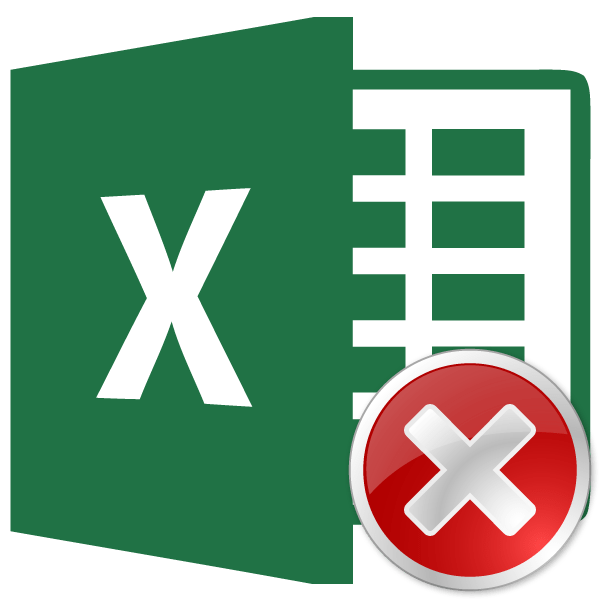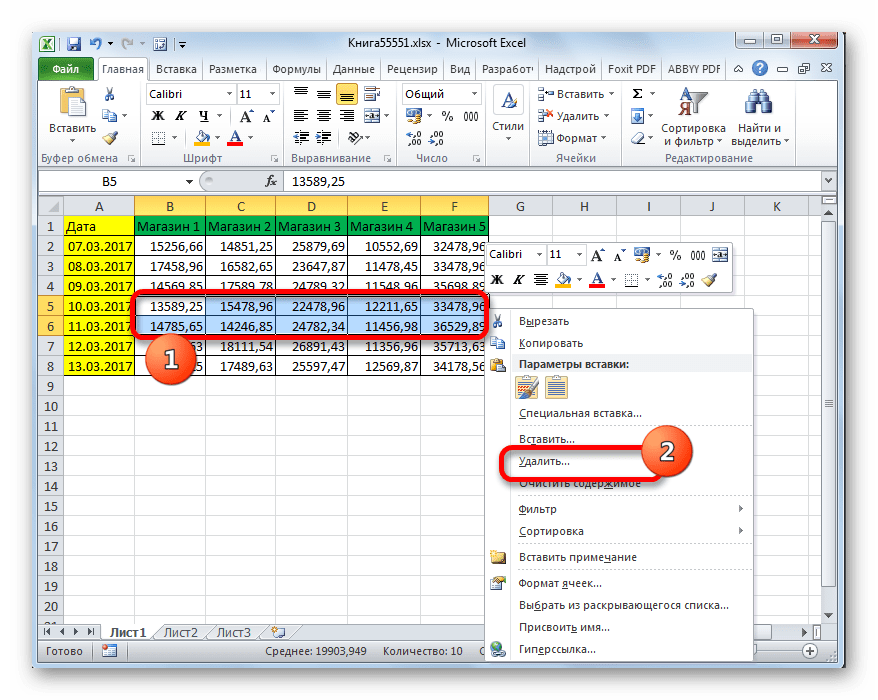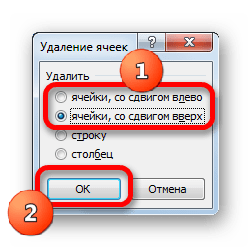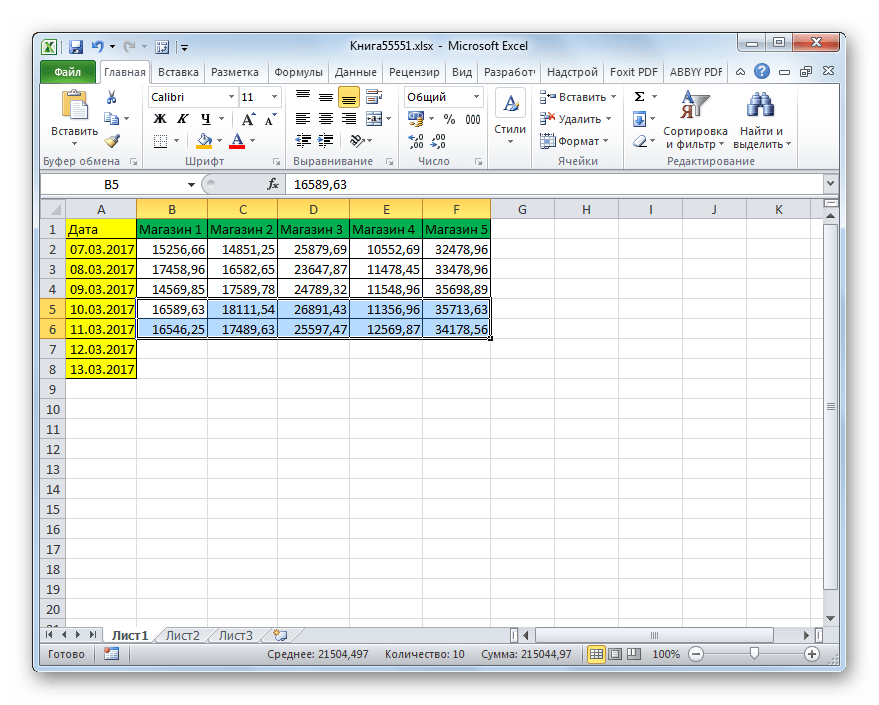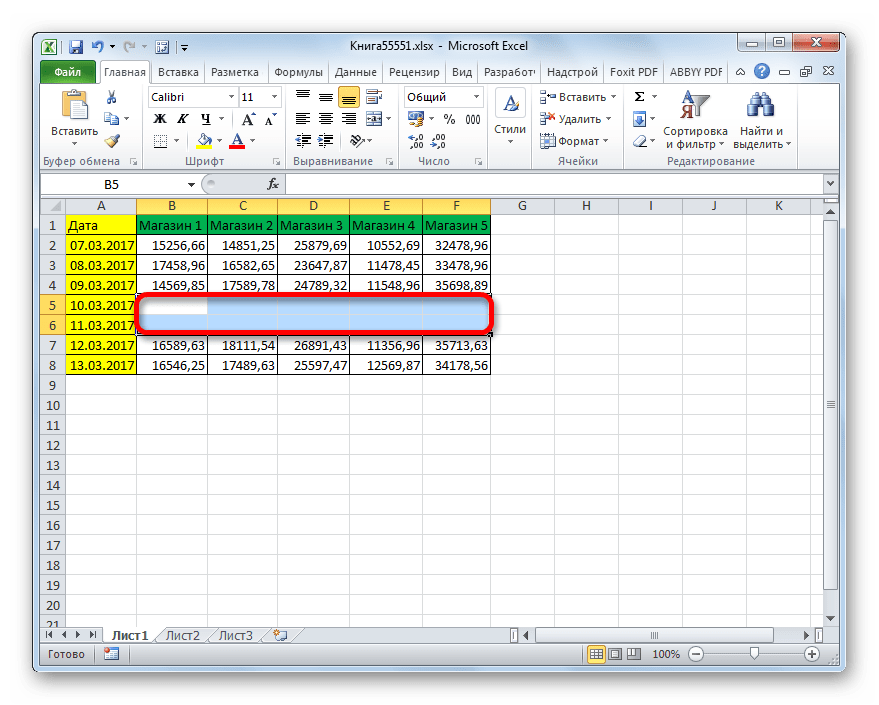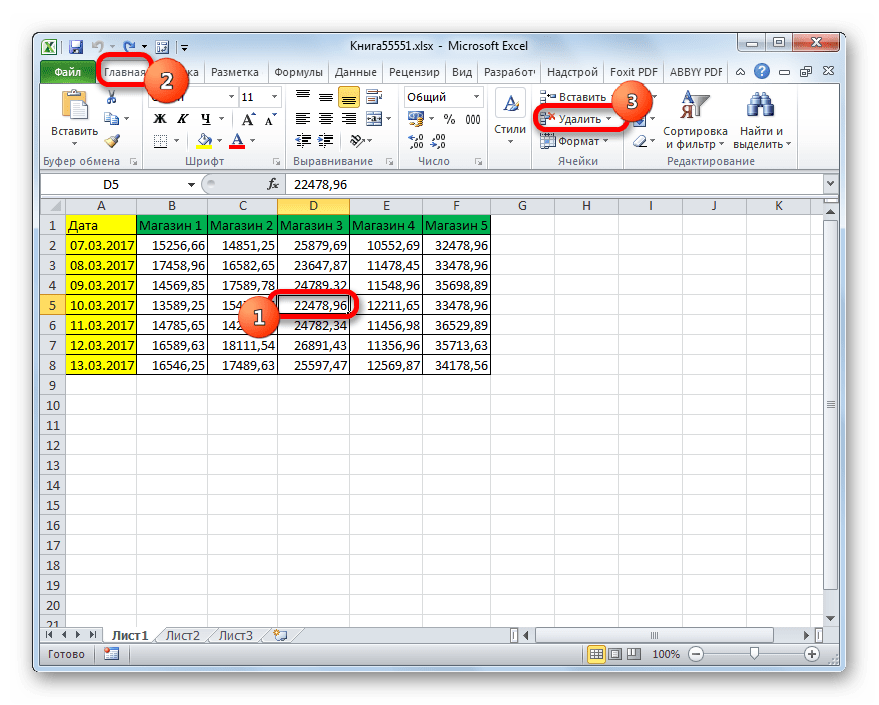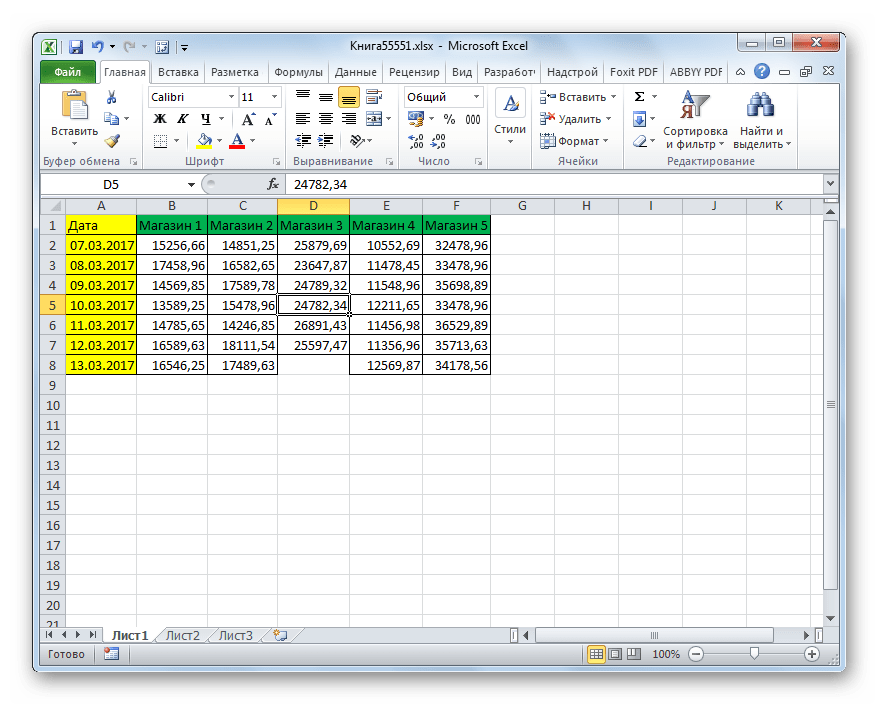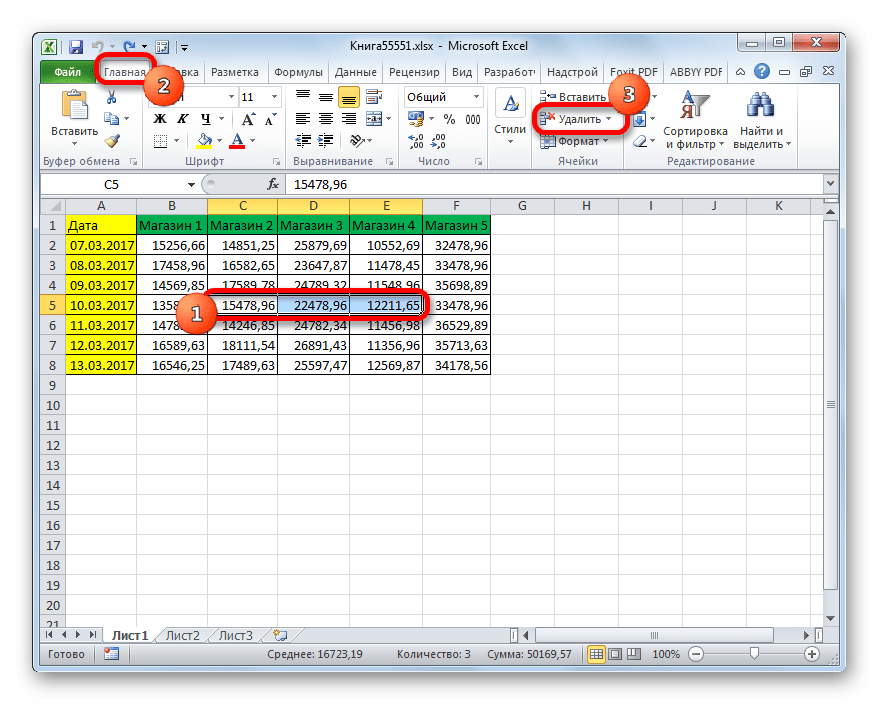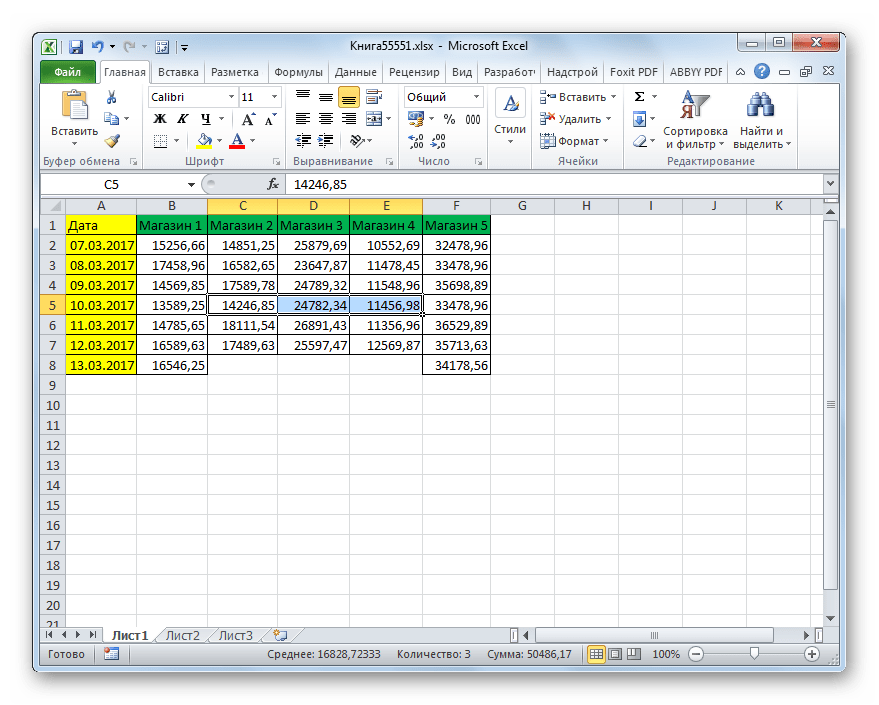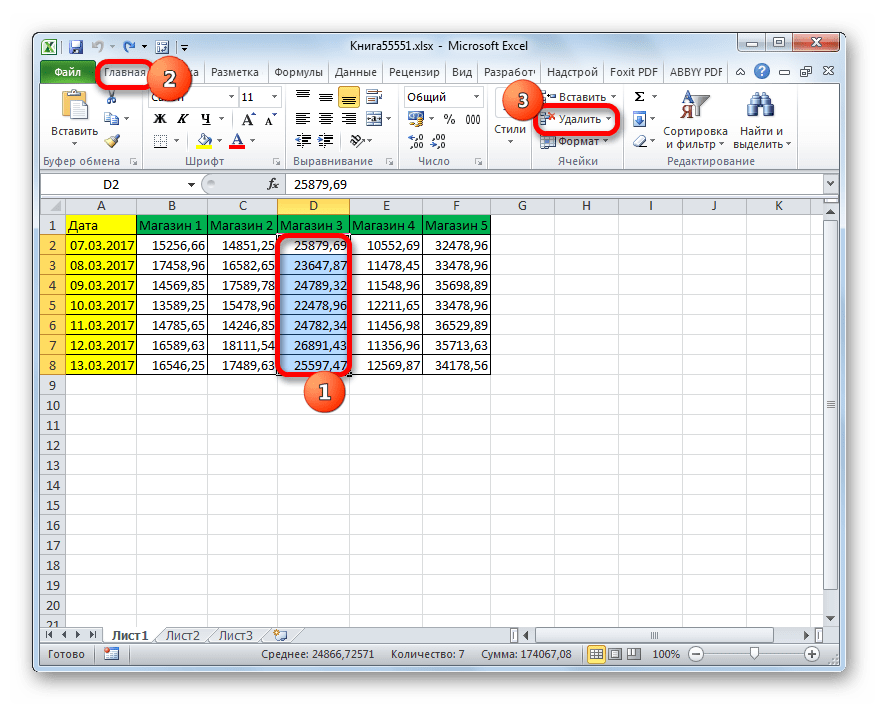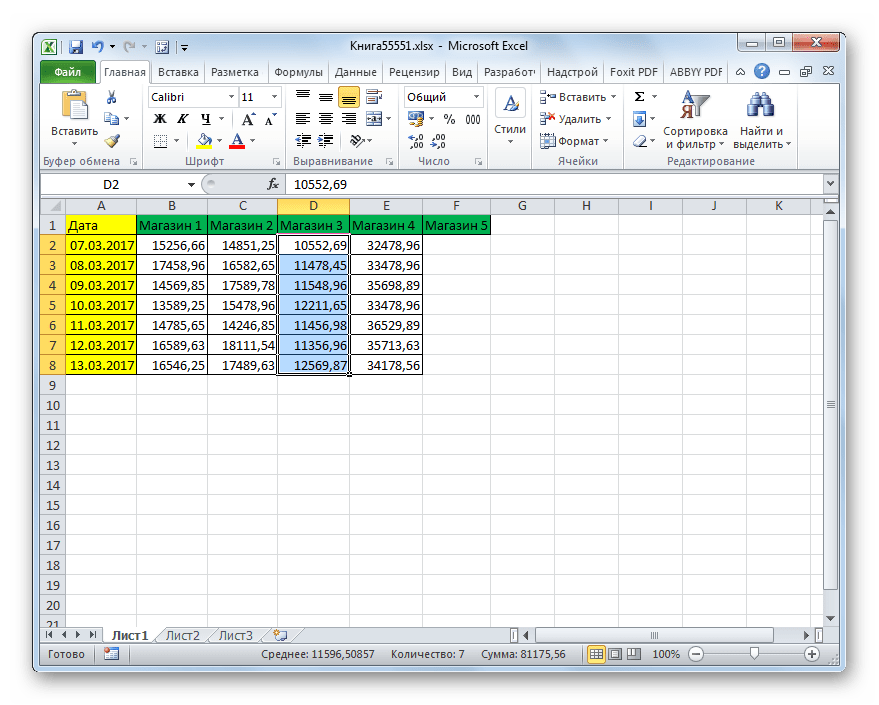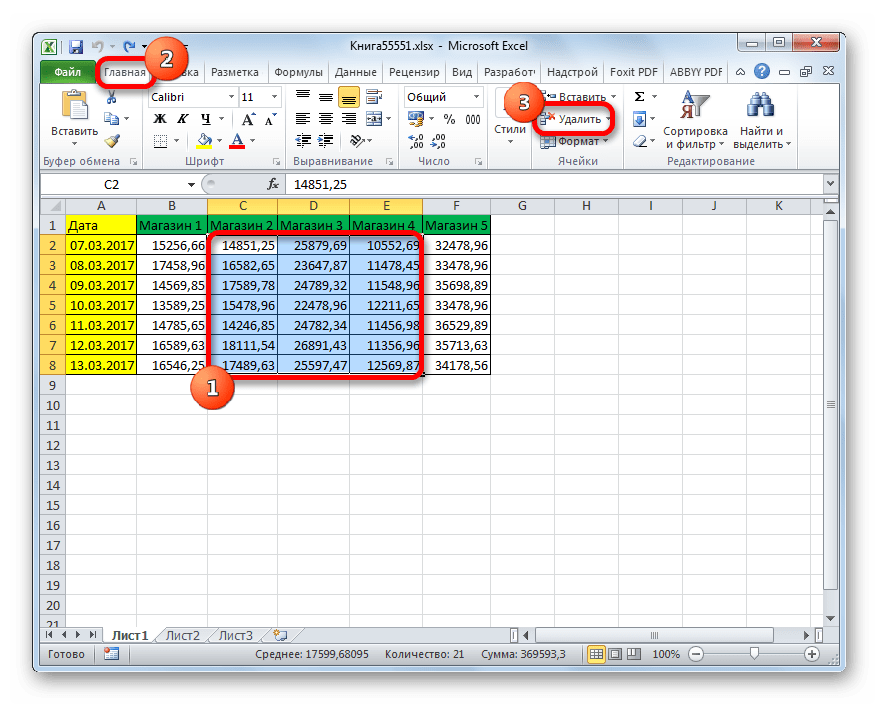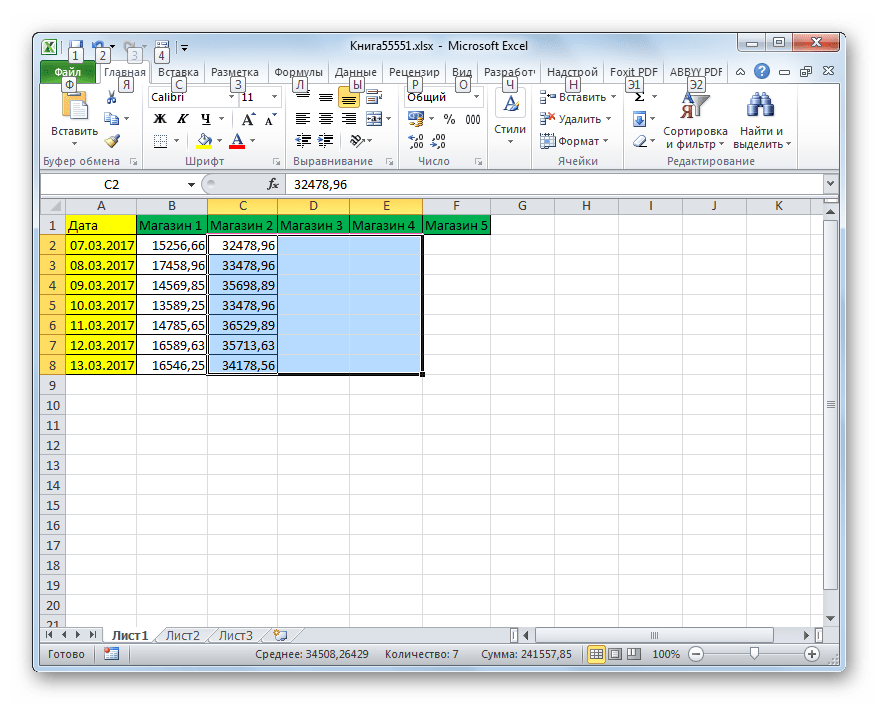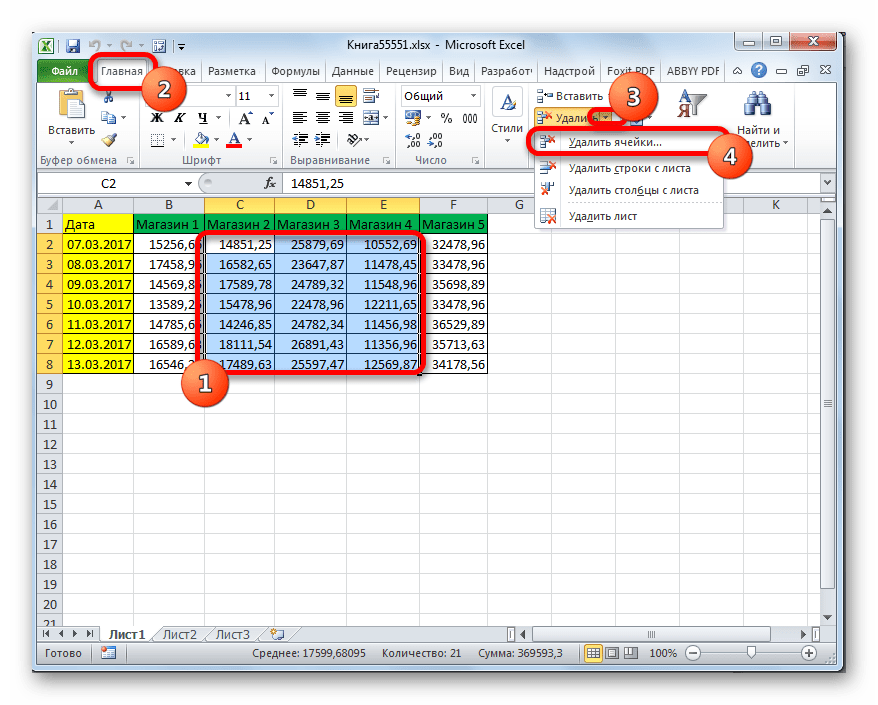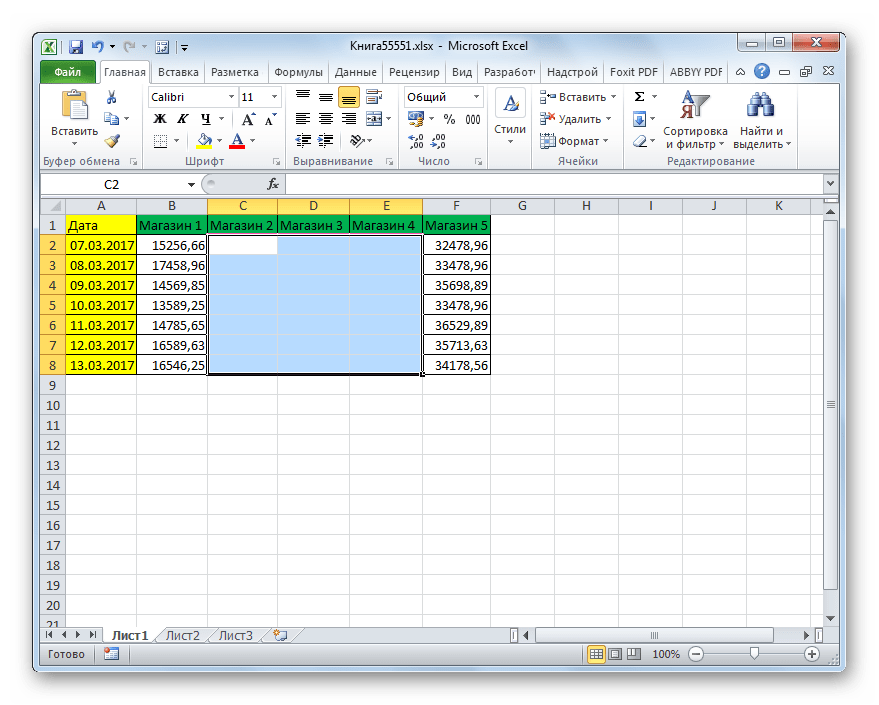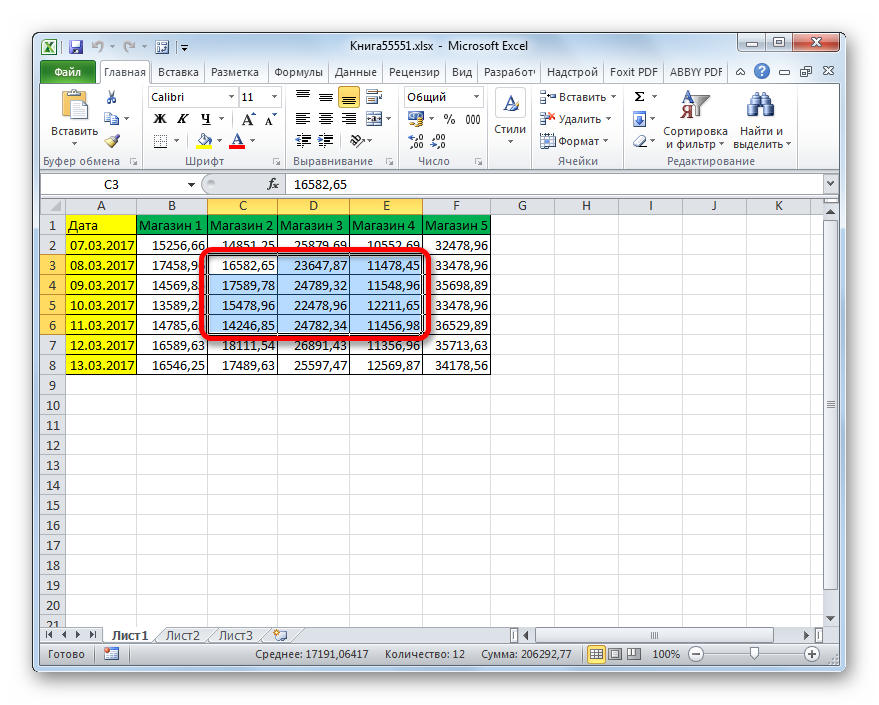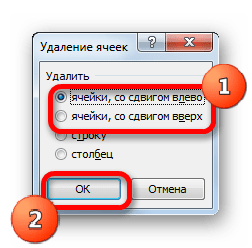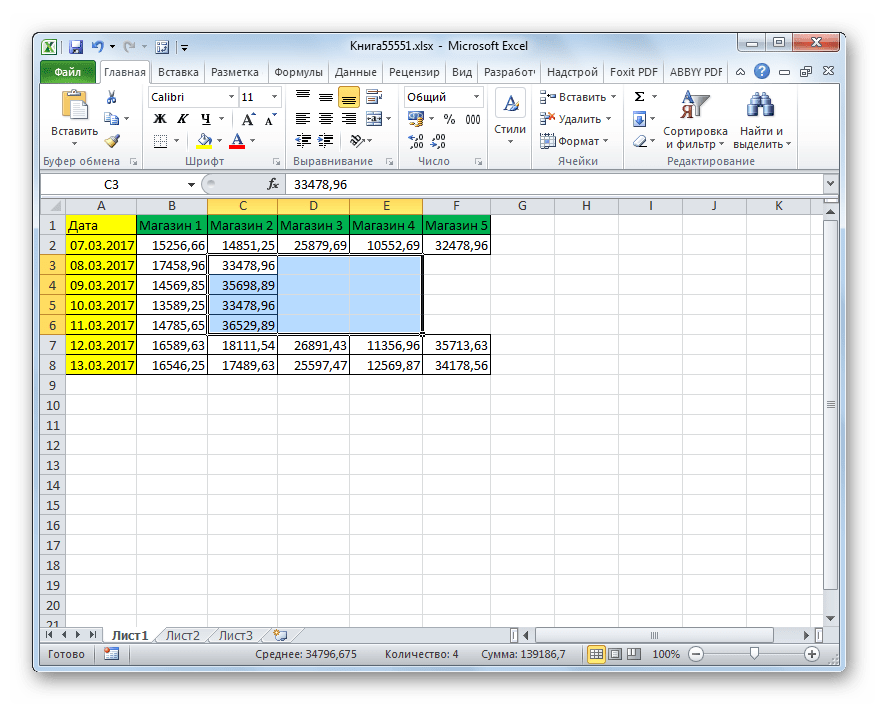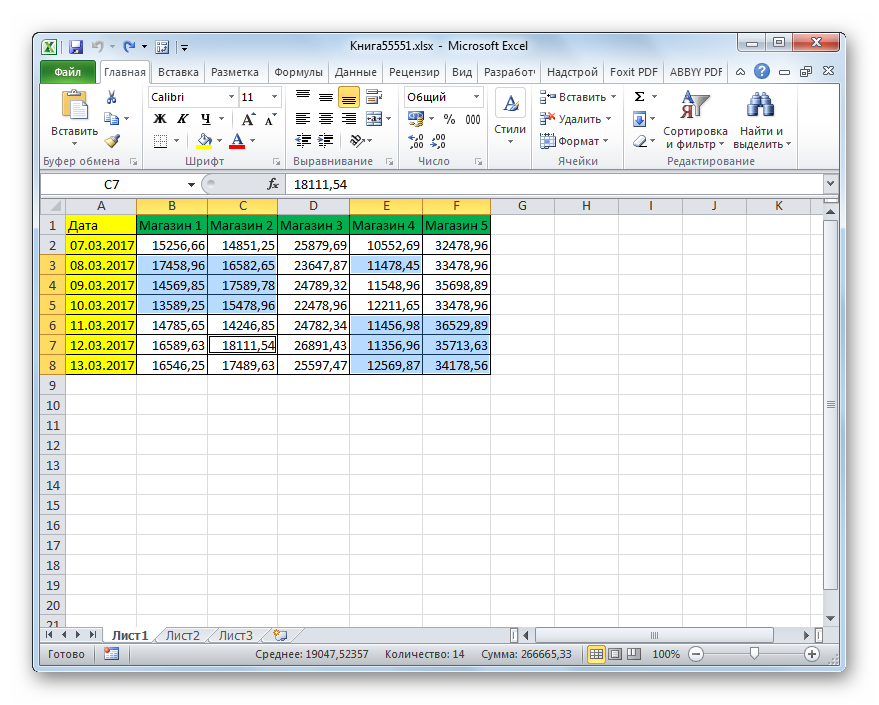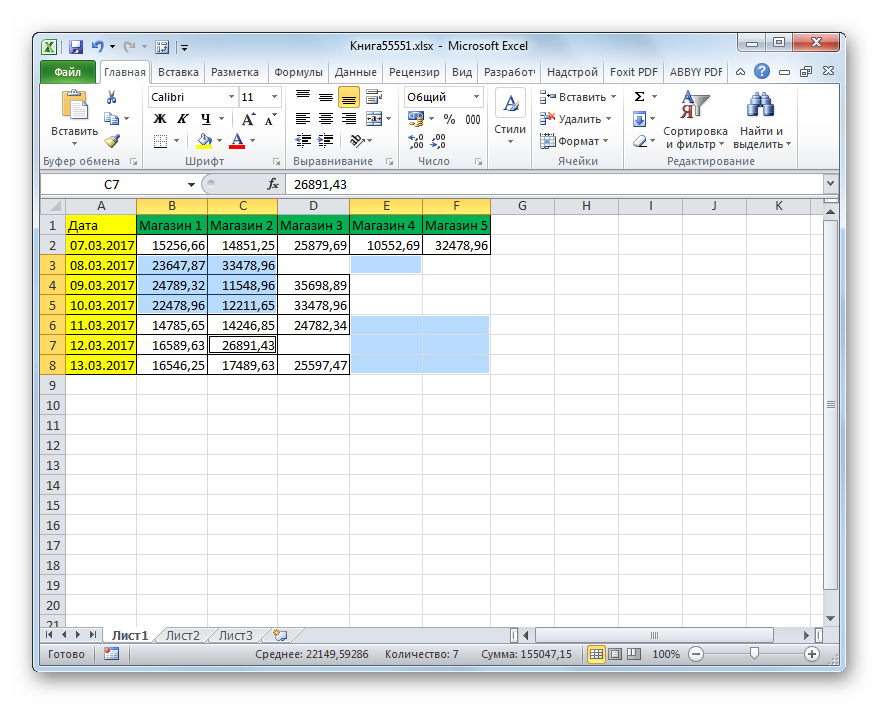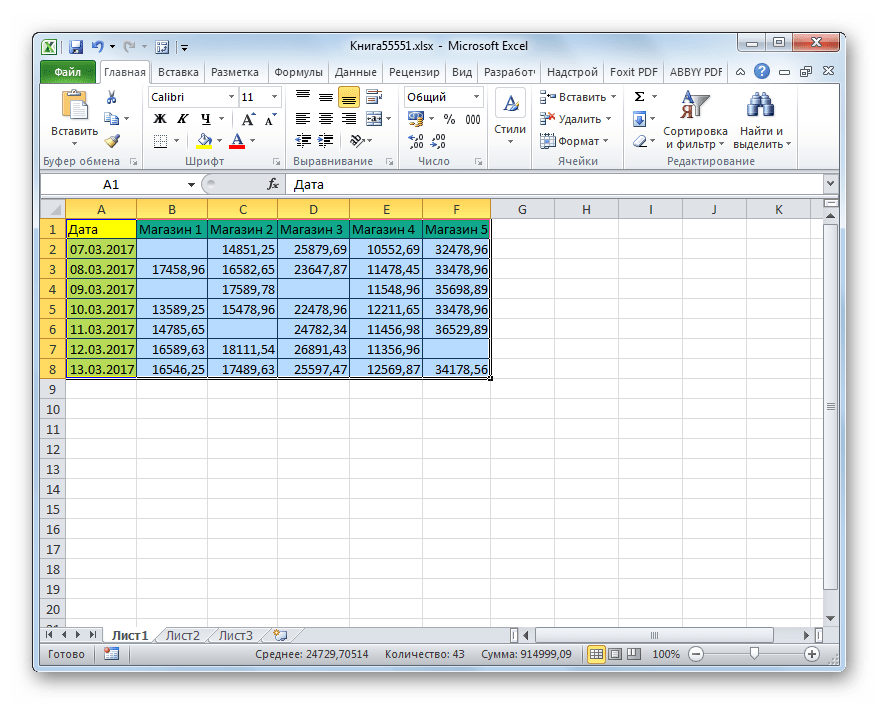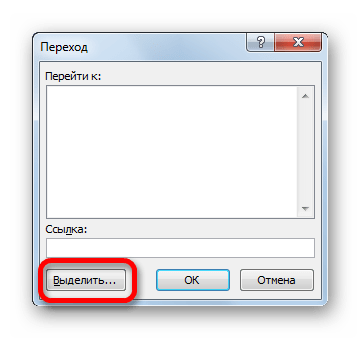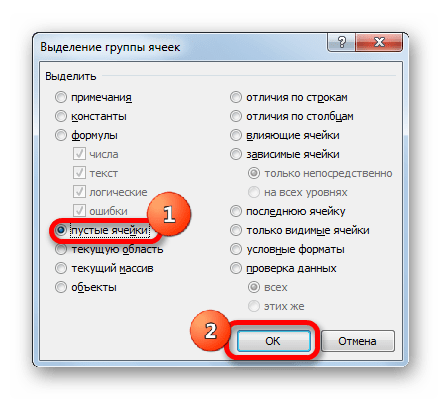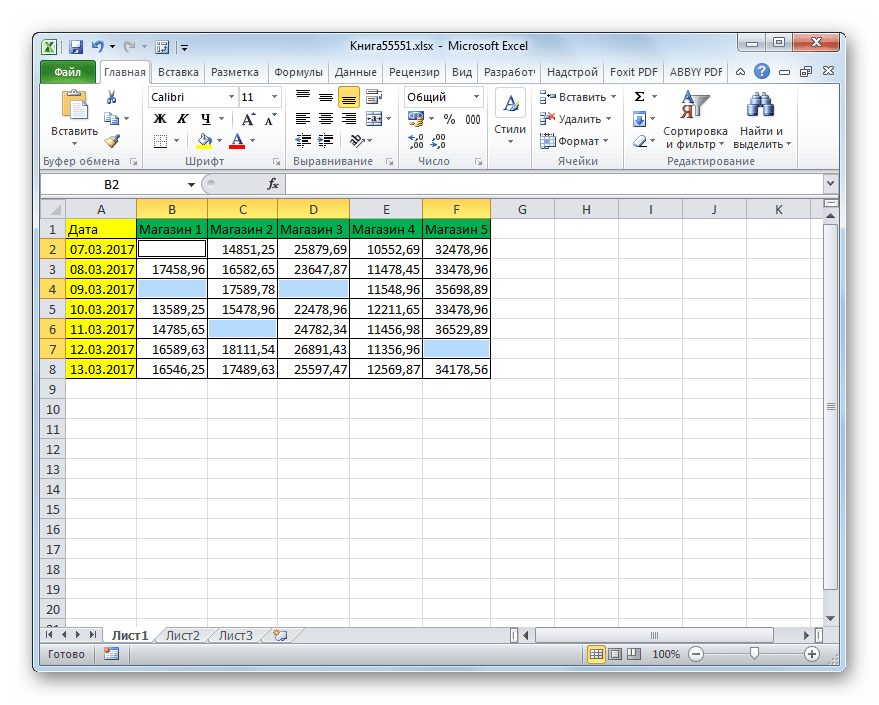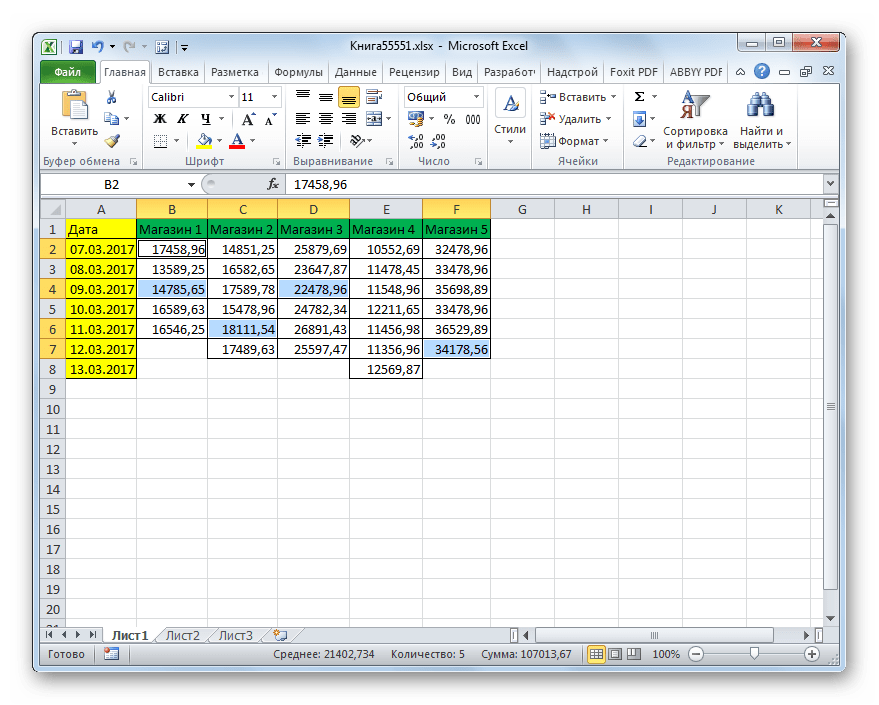Как вырезать ячейку в excel
Вырезание и вставка ячеек в Excel
Вырезание и вставка
Команды «Вырезать» и «Вставить» меню «Правка» можно использовать для перемещения значений и форматов из одного места в другое. В отличие от команд «Удалить» и «Очистить», которые удаляют ячейки или их содержимое, команда «Вырезать» размещает подвижную пунктирную рамку вокруг выделенных ячеек и помещает копию выделения в буфер обмена, который сохраняет данные для того, чтобы их можно было вставить в другое место.
После выделения диапазона, в который надо переместить вырезанные ячейки, команда «Вставить» помещает их в новое место, очищает содержимое ячеек внутри подвижной рамки и удаляет подвижную рамку.
При использовании команд «Вырезать» и «Вставить» для перемещения диапазона ячеек Excel очищает содержимое и форматы в вырезанном диапазоне и переносит их в диапазон вставки.
При этом Excel настраивает все формулы вне вырезаемой области, которые ссылаются на эти ячейки.
Правила вырезания и вставки
— Выделенная вырезаемая область должна быть единым прямоугольным блоком ячеек;
— При использовании команды «Вырезать» вставка осуществляется только один раз. Для вставки выделенных данных в несколько мест надо использовать комбинацию команд «Копировать»-«Очистить»;
— Не обязательно выделять весь диапазон вставки перед использованием команды «Вставить». При выделении одной ячейки в качестве диапазона вставки Excel расширяет область вставки в соответствии с размером и формой вырезаемой области. Выделенная ячейка считается левым верхним углом области вставки. Если выделяется всю область вставки, то необходимо убедиться, что выделенный диапазон имеет тот же размер, что и вырезаемая область;
— При использовании команды «Вставить» Excel замещает содержимое и форматы во всех существующих ячейках в диапазоне вставки. Если вы не хотите потерять содержимое существующих ячеек, убедитесь, что для размещения всей вырезаемой области в рабочем листе имеется достаточно пустых ячеек снизу и справа от выделенной ячейки, которая окажется в верхнем левом углу области экрана.
Вставка вырезанных ячеек
При использовании команды «Вставить» Excel вставляет вырезаемые ячейки в выделенную область рабочего листа. Если выделенная область уже содержит данные, то они заменяются вставляемыми значениями.
В некоторых случаях можно вставить содержимое буфера обмена между ячейками вместо размещения его в существующих ячейках. Для этого следует использовать команду «Вырезать ячейки» меню «Вставка» вместо команды «Вставить» меню «Правка».
Команда «Вырезать ячейки» заменяет команду «Ячейки» и появляется только после удаления данных в буфер обмена.
Например, в приведенном ниже примере, изначально были вырезаны ячейки А5:А7 (команда «Вырезать» меню «Правка»); затем была сделана активной ячейка А1; затем выполнена команда «Вырезать ячейки» из меню «Вставка».

Вставка или удаление строк и столбцов
Вставляйте и удаляйте строки и столбцы для оптимального размещения данных на листе.
Примечание: В Microsoft Excel установлены следующие ограничения на количество строк и столбцов: 16 384 столбца в ширину и 1 048 576 строк в высоту.
Вставка и удаление столбца
Выделите любую ячейку в столбце, а затем выберите Главная > Вставить > Вставить столбцы на лист или Удалить столбцы с листа.
Можно также щелкнуть правой кнопкой мыши в верхней части столбца и выбрать Вставить или Удалить.
Вставка и удаление строки
Выделите любую ячейку в строке, а затем выберите Главная > Вставить > Вставить строки листа или Удалить строки листа.
Можно также щелкнуть правой кнопкой мыши номер строки и выбрать Вставить или Удалить.
Параметры форматирования
При выделении строки или столбца, к которым применено форматирование, это форматирование переносится в новую вставляемую строку или столбец. Если вы не хотите применять форматирование, можно нажать кнопку Параметры вставки после выполнения вставки, а затем выбрать один из следующих параметров.
Если кнопка «Параметры вставки» не отображается, выберите Файл > Параметры > Дополнительно и в группе Вырезание, копирование и вставка установите флажок Отображать кнопку параметров вставки.
Вставка строк
Чтобы вставить одну строку: щелкните правой кнопкой мыши всю строку, над которой требуется вставить новую, и выберите Вставить строки.
Чтобы вставить несколько строк:выделите столько же строк, сколько хотите добавить сверху. Щелкните выделенные строки правой кнопкой мыши и выберите Вставить строки.
Вставка столбцов
Чтобы вставить один столбец: щелкните правой кнопкой мыши весь столбец, справа от которого хотите добавить новый, и выберите Вставить столбцы.
Чтобы вставить несколько столбцов:выделите столько же столбцов, сколько хотите добавить справа. Щелкните выделенные столбцы правой кнопкой мыши и выберите Вставить столбцы.
Удаление ячеек, строк и столбцов
Если вам больше не нужны какие-либо ячейки, строки или столбцы, вот как удалить их:
Выделите ячейки, строки или столбцы, которые вы хотите удалить.
Щелкните правой кнопкой мыши и выберите нужный вариант удаления, например Удалить ячейки (со сдвигом вверх), Удалить ячейки (со сдвигом влево), Удалить строки, или Удалить столбцы.
При удалении строк или столбцов следующие за ними строки и столбцы автоматически сдвигаются вверх или влево.
Совет: Если вы передумаете сразу после того, как удалите ячейку, строку или столбец, просто нажмите клавиши CTRL+ Z, чтобы восстановить их.
Вставка ячеек
Чтобы вставить одну ячейку
Щелкните правой кнопкой мыши ячейку, над которой нужно вставить новую.
Нажмите Вставить и выберите Ячейки со сдвигом вниз.
Чтобы вставить несколько ячеек
Выделите столько же ячеек, сколько хотите добавить сверху.
Щелкните выделенные ячейки правой кнопкой мыши и выберите Вставить > Ячейки со сдвигом вниз.
Дополнительные сведения
Вы всегда можете задать вопрос специалисту Excel Tech Community или попросить помощи в сообществе Answers community.
Как вырезать ячейку в excel
Копирование, перемещение и удаление ячеек в Excel – это базовые операции по работе с ячейками, которые должен уметь выполнять даже самый начинающий пользователь.
Удаление ячеек в EXCEL
Существует большая разница между удалением содержимого ячейки в Excel и удалением самой ячейки. Если Вы удалите ячейку, то расположенные ниже ячейки будут смещаться вверх и заменять собой удаленные.
1.Выберите ячейки, которые необходимо удалить.
2.Нажмите команду Удалить, которая находится в группе Ячейки на вкладке Главная.
3.Расположенные ниже ячейки сместятся вверх.
Или же воспользоваться клавишей (Delete) на выбранном участке ячеек.
Копирование содержимого В EXCEL
Excel позволяет копировать данные, которые уже имеются на рабочем листе, и вставлять их в другие ячейки. В ряде случаев это может сэкономить Вам много времени и сил.
1. Выделите ячейку, которую необходимо скопировать.
2. Нажмите иконку Копировать на вкладке Главная или комбинацию клавиш Ctrl+C на клавиатуре
Вокруг скопированных ячеек появится динамическая пунктирная линия. Выделите ячейку, в которую Вы хотите вставить данные.
1. Нажмите иконку Вставить на вкладке Главная или комбинацию клавиш Ctrl+V на клавиатуре.
2. Содержимое будет скопировано в выбранную ячейку.
Перемещение данных в EXCEL
В отличие от команды Копировать, которая дублирует содержимое ячейки, команда Вырезать позволяет перемещать данные между ячейками.
1. Выделите ячейки, которые хотите вырезать.
2. Нажмите иконку Вырезать на вкладке Главная или комбинацию клавиш Ctrl+X на клавиатуре.
3. Вокруг ячеек, как и при копировании, появится динамическая пунктирная линия. Выделите ячейки, в которые необходимо переместить данные.
4. Нажмите иконку Вставить на вкладке Главная или нажмите Ctrl+V на клавиатуре.
5 Вырезанные ячейки переместятся на новое место вместе с атрибутами форматирования.
Далее описаны манипуляции с ячейками при помощи клавиш:
v перемещение клавишами-стрелками во все стороны, на одну ячейку. По умолчанию, будет перемещаться курсор Екселя, выделяя ячейки по очереди в направлении стрелки. Ежели надобно оставить выделенную ячейку в покое и прокрутить страницу, нажимайте клавишу Scroll Lock.
PgDn перейти на один экран вниз.
PgUp на один экран вверх.
Alt +PgDn на один экран вправо.
Alt+PgUp на один экран влево.
Опять же, если не хотите «таскать за собой» выделенную ячейку, нажимайте Scroll Lock и скрольте клавой.
Ctrl+ v быстрое перемещение, к краю области данных.
Другими словами, курсор будет перепрыгивать к последней, не пустой ячейке, в заданном направлении, перескакивая все полные и останавливаясь перед пустыми. Полезно, в зависимости от ситуации. При включенном скролл-локе, будете прыгать «экранными мерками».
Ctrl+End переход к последней ячейке области данных. Если вам понадобилась «хата с краю», доберетесь очень быстро. Это сочетание бросает курсор на пересечение строк и столбцов с последними заполненными ячейками.
Ctrl+Home перейти к ячейке А1 Часто бывает полезным, особенно, если забрался далеко, а надо срочно в «Родительский дом». Причем, нажатие просто клавиши Home возвращает курсор к началу строки Excel, а в режиме Scroll Lock, в верхнюю левую ячейку таблицы, которую мы видим на экране. End перемещение в нижнюю правую ячейку экрана при включении скролл-лок. Интересный результат дает использование клавиш стрелок после нажатия End. Сразу понимаешь, что все в нашей жизни относительно :-). Вообще с этой клавишей, противоположной Home, все ясно из названия. Работает везде, и везде это перемещение в конец.
Alt+Tab перейти к другой книге. Собственно нажимая эти клавиши, вы получаете на экране небольшое окошко, которое позволяет перейти к любому открытому файлу или папке. Нажать нужно сначала Alt, а потом, удерживая его, нажимать Tab до перехода к нужному файлу. Файл или папка изображается в виде иконки, а название его написано в строке ниже, на случай нескольких одинаковых иконок. Если открыто много чего, то можно перемещаться и в обратном порядке, дополнительно удерживая клавишу Shift. Но обычно хватает и первого сочетания.
Ctrl+Tab переход к следующему окну Excel.
Удаление ячеек в Microsoft Excel
При работе с таблицами Excel довольно часто нужно не только вставить ячейки, но и удалить их. Процедура удаления, в общем, интуитивно понятна, но существует несколько вариантов проведения данной операции, о которых не все пользователи слышали. Давайте подробнее узнаем обо всех способах убрать определенные ячейки из таблицы Excel.
Процедура удаления ячеек
Собственно, процедура удаления ячеек в Excel обратна операции их добавления. Её можно подразделить на две большие группы: удаление заполненных и пустых ячеек. Последний вид, к тому же, можно автоматизировать.
Важно знать, что при удалении ячеек или их групп, а не цельных строк и столбцов, происходит смещение данных в таблице. Поэтому выполнение данной процедуры должно быть осознанным.
Способ 1: контекстное меню
Прежде всего, давайте рассмотрим выполнение указанной процедуры через контекстное меню. Это один и самых популярных видов выполнения данной операции. Его можно применять, как к заполненным элементам, так и к пустым.
Так как нам нужно удалить именно ячейки, а не целые строки или столбцы, то на два последних варианта внимания не обращаем. Выбираем действие, которое вам подойдет из первых двух вариантов, и выставляем переключатель в соответствующее положение. Затем щелкаем по кнопке «OK».
А, если был выбран второй пункт, то со сдвигом влево.
Способ 2: инструменты на ленте
Удаление ячеек в Экселе можно также произвести, воспользовавшись теми инструментами, которые представлены на ленте.
Если вы захотите удалить горизонтальную группу ячеек указанным способом, то для этого будут действовать следующие правила.
Если же мы попробуем удалить вертикальную группу элементов, то сдвиг произойдет в другом направлении.
А теперь попытаемся произвести удаление данным способом многомерного массива, содержащего элементы, как горизонтальной, так и вертикальной направленности.
Считается, что использование инструментов на ленте менее функционально, чем удаление через контекстное меню, так как данный вариант не предоставляет пользователю выбора направления сдвига. Но это не так. С помощью инструментов на ленте также можно удалить ячейки, самостоятельно выбрав направление сдвига. Посмотрим, как это будет выглядеть на примере того же массива в таблице.
Способ 3: использование горячих клавиш
Но быстрее всего выполнить изучаемую процедуру можно при помощи набора сочетания горячих клавиш.
Способ 4: удаление разрозненных элементов
Существуют случаи, когда нужно удалить несколько диапазонов, которые не являются смежными, то есть, находятся в разных областях таблицы. Конечно, их можно удалить любым из вышеописанных способов, произведя процедуру отдельно с каждым элементом. Но это может отнять слишком много времени. Существует возможность убрать разрозненные элементы с листа гораздо быстрее. Но для этого их следует, прежде всего, выделить.
Способ 5: удаление пустых ячеек
Если вам нужно удалить пустые элементы в таблице, то данную процедуру можно автоматизировать и не выделять отдельно каждую из них. Существует несколько вариантов решения данной задачи, но проще всего это выполнить с помощью инструмента выделения групп ячеек.
Существуют и другие варианты удаления пустых элементов, более подробно о которых говорится в отдельной статье.
Как видим, существует несколько способов удаления ячеек в Excel. Механизм большинства из них идентичен, поэтому при выборе конкретного варианта действий пользователь ориентируется на свои личные предпочтения. Но стоит все-таки заметить, что быстрее всего выполнять данную процедуру можно при помощи комбинации горячих клавиш. Особняком стоит удаление пустых элементов. Данную задачу можно автоматизировать при помощи инструмента выделения ячеек, но потом для непосредственного удаления все равно придется воспользоваться одним из стандартных вариантов.
Помимо этой статьи, на сайте еще 12556 инструкций.
Добавьте сайт Lumpics.ru в закладки (CTRL+D) и мы точно еще пригодимся вам.
Отблагодарите автора, поделитесь статьей в социальных сетях.
Перемещение и копирование ячеек, строк и столбцов
При перемещении или копировании строк и столбцов приложение Excel перемещает или копирует все содержащиеся в них данные, в том числе формулы и значения их результатов, примечания, форматы ячеек и скрытые ячейки.
Если ячейка содержит формулу, ссылка на ячейку не скорректированы. Таким образом, содержимое перемещенной или скопированной ячейки, а также всех ячеек, которые на нее указывают, может отобразить #REF! значение ошибки #ЗНАЧ!. В этом случае вам придется настроить ссылки вручную. Дополнительные сведения см. в теме Обнаружение ошибок в формулах.
Для перемещения или копирования выбранных ячеек, строк и столбцов можно использовать команду Вырезать или Копировать, но вы также можете перемещать и копировать их с помощью мыши.
Чтобы переместить или скопировать ячейки, сделайте следующее:
Вы выберите ячейку, строку или столбец, которые нужно переместить или скопировать.
Выполните одно из указанных ниже действий.
Чтобы переместить строки или столбцы, на вкладке Главная в группе Буфер обмена нажмите кнопку Вырезать 
Сочетание клавиш: CTRL+X.
Чтобы скопировать строки или столбцы, на вкладке Главная в группе Буфер обмена нажмите кнопку Копировать 
Сочетание клавиш: CTRL+C.
Щелкните правой кнопкой мыши строку или столбец снизу или справа от того места, куда необходимо переместить или скопировать выделенный элемент, а затем выполните одно из указанных ниже действий.
Чтобы переместить строки или столбцы, выберите в контекстном меню команду Вставить вырезанные ячейки.
Чтобы скопировать строки или столбцы, выберите в контекстном меню команду Вставить скопированные ячейки.
Примечание: Если вы нажмете 
Перемещение и копирование строк и столбцов с помощью мыши
Выделите строки или столбцы, которые вы хотите переместить или скопировать.
Выполните одно из указанных ниже действий.
Чтобы переместить строки или столбцы, наведите указатель мыши на границу выделения. Когда указатель примет вид указателя перемещения 
Чтобы скопировать строки или столбцы, нажмите клавишу CTRL и, удерживая ее, наведите указатель мыши на границу выделения. Когда указатель мыши примет вид указателя копирования 
Важно: При перетаскивании удерживайте клавишу CTRL нажатой. Если отпустить клавишу CTRL раньше кнопки мыши, строки или столбцы будут перемещены, а не скопированы.
Если вставка скопированных или вырезанных столбцов или строк выполняется с помощью мыши, содержимое конечных ячеек заменяется. Чтобы вставить скопированные или вырезанные строки или столбцы без замены содержимого ячеек, щелкните правой кнопкой мыши строку или столбец снизу или справа от того места, куда требуется переместить или скопировать выделенный элемент, а затем в контекстном меню выберите команду Вставить вырезанные ячейки или Вставить скопированные ячейки.
Примечание: С помощью мыши невозможно переместить или скопировать несмежные строки или столбцы.
Перемещение и копирование ячеек
Выберем ячейки диапазон, которые нужно переместить или скопировать.
На указателе на границу выбранной ячейки или диапазона.
Когда указатель станет 
Перетащите ячейки в другое место.
Удерживая на удержании option, перетащите ячейки в другое место.
Примечание: При перетаскивания или вклеии ячеек в новое место, если в этом месте уже есть данные, Исходные данные будут перезаписываться.
Перемещение и копирование строк и столбцов
Вы можете выбрать строки или столбцы, которые нужно переместить или скопировать.
На указателе на границу выбранной ячейки или диапазона.
Когда указатель станет 
Перемещение строк или столбцов
Перетащите строки или столбцы в другое место.
Копирование строк или столбцов
Удерживая на удержании option, перетащите строки или столбцы в другое место.
Перемещение и копирование данных между существующими строками или столбцами
Удерживая на удержании shift, перетащите строку или столбец между существующими строками или столбцами. Excel выделяет место для новой строки или столбца.
Преобразование столбцов в строки или строк в столбцы
Скопируйте строки или столбцы, которые нужно транспонируете.
Вы можете выбрать 9-ю ячейку (первую ячейку строки или столбца, в которую вы хотите ввести данные) для строк или столбцов, которые вы транспонируете.
На вкладке Главная в области Правкащелкните стрелку рядом с кнопкой Ввестии выберите транспонировать.
Примечание: Столбцы и строки не могут перекрываться. Например, если вы выбрали значения в столбце C и пытаетесь в таблицу, которая перекрывает столбец C, в Excel отобразилось сообщение об ошибке. Destination area of a pasted column or row must be outside the original values.